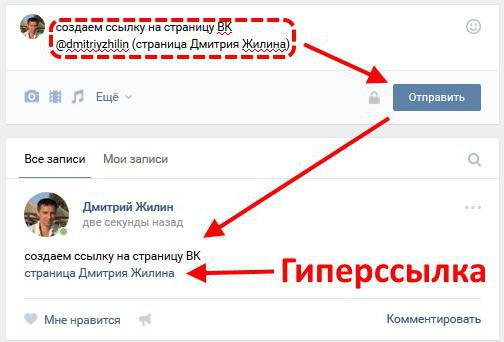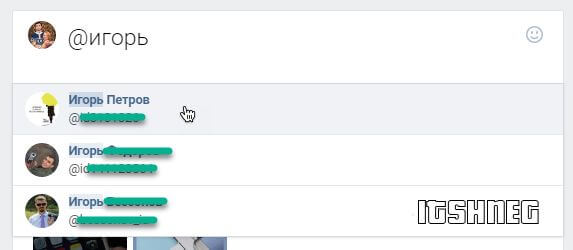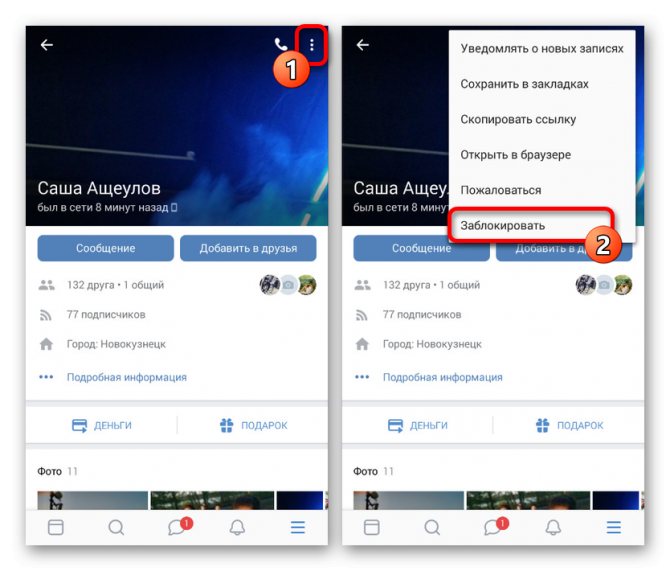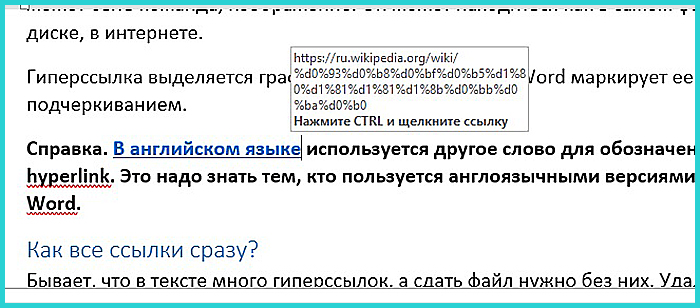Как поставить ссылку на человека вконтакте
Содержание:
- Как сделать ссылку в Контакте
- Как сделать ссылку, словом, в ВК?
- Как сделать ссылку на группу в ВК
- Как быстро сделать гиперссылку на страницу Вконтакте?
- Способ 1
- Ссылка на внешний сайт из вконтакте
- Делаем гиперссылку
- Блокировка
- Как делать гиперссылки на внешний сайт
- Инструкция
- Как сделать ссылку в Вк словом
- Можно ли сделать любое слово гиперссылкой в Контакте?
- Как сделать гиперссылку в HTML
- Как скопировать ссылку в контакте с телефона
- Использование звёздочки или собачки для анкора
Как сделать ссылку в Контакте
Пользователям социальной сети ВКонтакте предоставлено множество возможностей для редактирования собственных записей на стенах страниц и сообществ. К каждому сообщению можно прикреплять фотографии, аудио- и видеозаписи, голосования, граффити, документ или сведения о местоположении. Для администраторов сообществ или владельцев посещаемых страниц также будет полезна возможность прикрепить таймер к сообщению, благодаря чему можно публиковать записи в строго определенное время, добавляя их в очередь.
Другая популярная функция позволяет сделать ссылку в Контакте на страницы пользователей, сообществ и альбомов. В записях на стенах участников социальной сети можно указывать ссылки только на внутренние страницы вКонтакте, а на специальных страницах сообществ с wiki-разметкой можно добавить ссылку, ведущую на любой другой сайт в интернете.
Быстрая навигация по статье
Ссылка на человека или группу
Для того чтобы добавить к сообщению на стене ссылку на страницу другого пользователя ВКонтакте или на страницу группы необходимо:
- Перейти на страницу, где будет размещено сообщение.
- Написать текст сообщения.
- Поместить курсор в то место, где должна будет располагаться ссылка.
- Поставить знак «*».
- Не ставя пробел, набрать после знака «*» имя друга или название группы.
- Выбрать из выпадающего списка кликом левой кнопки мыши нужную страницу.
- Отредактировать получившийся текст.
- Нажать кнопку «Отправить».
Wiki-разметка
Для того чтобы добавить ссылку в сообществе на любую страницу ВКонтакте или другой сайт Интернета нужно:
- Открыть раздел «Мои группы».
- Перейти на вкладку «Управление».
- Открыть страницу администрируемой группы.
- Открыть меню группы, находящееся под описанием страницы.
- Нажать кнопку «Редактировать».
- Поместить курсор на фрагмент текста, где будет располагаться ссылка.
- Добавить текст в формате [http://ссылка.ru|Текст ссылки], заменив «ссылка.ru» и «Текст ссылки» на нужные значения.
- Нажать кнопку «Предпросмотр» и ознакомиться с результатом редактирования.
- Нажать кнопку «Сохранить страницу».
Альбомы
Для того чтобы прикрепить к сообщению на стене ссылку на альбом с фотографиями ВКонтакте следует:
- Открыть сайт ВКонтакте.
- Перейти на страницу со списком альбомов пользователя или сообщества.
- Открыть нужный альбом.
- Из адресной строки браузера скопировать ссылку на альбом.
- Открыть страницу, где будет располагаться сообщение, содержащее ссылку.
- Написать текст сообщения.
- Поместить ссылку на альбом в помощью операции «Вставка» и дождаться, пока ВКонтакте преобразует ссылку в прикрепленный альбом.
- Завершить редактирование сообщения.
- Нажать кнопку «Отправить».
Как сделать ссылку, словом, в ВК?
Прежде, чем создать такую необычную ссылку вам сперва необходимо первым делом скопировать у нужного пользователя или группы. После того как вы это сделали, просто нужно выбрать три варианта, которые вам больше всего по вкусу.
- ;
- @ссылка (слово);
- *ссылка (слово).
Стоит отметить, что, копировать ссылку с другого внешнего сайта нельзя, чтобы у вас получилось сделать ссылку, словом, вы, конечно же, должны скопировать id нужного пользователя или сообщества в ВК.
Сделать ссылку словом с внешнего сайта не вконтакте НЕЛЬЗЯ
Если вы перед ссылкой укажите один из этих знаков «@» и «*», то перед вами появятся подсказки при помощи, которого вам станет понятнее, как и что делать.
Если допустим вам нужно на вашей странице указать ссылку на страницу какого-то человека, то вам первым делом нужно зайти на его аккаунт, а затем в верхнем углу скопировать его id. Затем в этой ссылке указать его имя или любое другое слово. То есть, «alex16 |Серега» или же «id88888888|Серега».
Как сделать темный фон в Вконтакте?
К большому сожалению, социальная есть Вконтакте как бы ни была хороша собой, у нее, как и у любой подобной платформы есть свои минусы. Дело в том, что разработчики данного сервиса стараются обновлять ВК регулярно, но увы, тема сайта остается прежней. По этой причине большинство пользователей, которую пользуются «Вконтакте» ищут различные расширения и программы для того, чтобы сменить скучный интерфейс на более современный.
К счастью, на данный момент разработчики ничего против смены дизайна не имеют и потому каждый желающий может менять интерфейс столько, сколько ему хочется. В данной части статьи мы как раз поговорим о том, как сделать темный фон в ВК.
VK Helper
Разработчики социальной сети «ВК» за последние несколько лет изменили данный сервис настолько, что некоторые функции в настоящее время, многим не доступны. Тем не менее, при помощи данного приложения вы измените скучную тему на темный фон. Самое интересное заключается в том, что VK Helper изначально был предназначен для расширения функционала, но на данный момент при помощи него можно преобразить свою страницу. Один минус в том, что эти изменения увидит сам пользователь, а его друзья или подписчики – нет.
- для того, чтобы сменить тему оформления вам необходимо зайти на сайт данного приложения и установить его себе на компьютер;
- к счастью, это не приложение, а всего лишь расширение, которое предназначено для любого современного интернет-браузера;
- после того, как вы скачаете его, вам первым делом необходимо сделать следующее: в правой части экрана вы обнаружите символ в виде «VK», нажав на него вы должны будете выбрать «Добавить аккаунт»;
- после этого опять нажать на данный значок и выбрать «настройки-ночная тема».
После всех этих проделанных действий вы не только создадите ссылку с любым понравившимся вами словом (кроме неприличных), но и смените интерфейс социальной сети «Вконтакте». Надеемся, что данная статья ответила на все ваши вопросы и вы теперь знаете, как сделать ссылку, словом, в ВК.
Как сделать ссылку на группу в ВК
Развитие социальных сетей приводит к тому, что в них фактически ежедневно появляются новые функции и возможности. И хоть создание кликабельных ссылок не является чем-то новеньким и прогрессивным, их применение должно быть и поэтому администраторы и просто обычные пользователи (в некоторых случаях заинтересованные) должны знать, как сделать ссылку на группу в ВК для ее популяризации и уметь это делать на практике. В первую очередь это нужно для того, чтобы потенциально новый участник паблика или сообщества понимал, что здесь собрались прогрессивные пользователи, которые могут поделиться интересной информацией, а если будет предоставлена обычная ссылка, которую необходимо копировать и вставлять в адресную строку браузера, то изначально у человека сложится негативное мнение.
Кликабельная ссылка с личным сообщением для другого пользователя
Подобное действие особенно необходимо тем, кто ведет личный тематический паблик и не желает, чтобы в него вступали неизвестные пользователи. Но снова-таки, если просто передавать ссылку, то многие не захотят делать три действия (скопировать ссылку, открыть новое окно и в адресную строку вставить адрес) вместо одного клика.
К сожалению на данный момент, разработчики ВК подобного функционала еще не внедрили и выполнение такого пока что нельзя выполнить. Однако не стоит сразу расстраиваться, ведь представить свою группу красиво можно и иным способом:
- откройте сообщество, ссылкой на которое Вы хотите поделиться;
- отыщите интересный, на Ваш взгляд, пост;
- кликните по пиктограмме в виде рупора, размещенную внизу окна;
- установите буллит на строчке «Отправить личным сообщением», введите в соответствующем поле текст, который должен привлечь пользователя, а затем кликните по кнопке «Поделиться записью».
В итоге, получателю придет сообщение в следующем виде.
Как сделать ссылку ВК на группу словом
Не последнюю роль играет и размещение кликабельной ссылки на собственной странице, либо в других сообществах, схожих по тематике, тем самым рекламируя ресурс и привлекая потенциальных участников вступить в него. Такой функционал уже имеется в этой социальной сети.
Чтобы выполнить подобную операцию, пользователю или администратору не требуется специальных навыков, достаточно лишь придерживаться инструкции и в строгом соответствии выполнять все действия. Разместить ссылку группы на стене можно двумя способами.
Рассмотрим каждый из них по отдельности:
- Применение квадратных скобок и вертикальной линии.
Чтобы их отобразить на экране, необходимо перейти на английскую раскладку и нажать на соответствующие кнопки. Единственным различием между вводом квадратных скобок и вертикальной линии является то, что при вводе второго символа, необходимо удерживать кнопку Shift.
После нажатия на кнопку отправить, на стене отобразится новая запись и выглядеть она будет, как на картинке.
Если необходимо в публикуемом предложении нужно сделать, чтобы не весь текст был кликабельным, достаточно лишь вынести соответствующие слова за пределы скобок, как спереди их, так и сзади, в зависимости от размещенной ссылки.
Примечание: таким же образом можно делать ссылку не только на группу, но и на профиль любого пользователя.
- Использование круглых скобок и «собачки».
- Этот способ скорее всего будет более удобным для пользователей, ведь здесь используются символы, которые гораздо чаще применяются людьми.
- Конструкция создания кликабельной ссылки выглядит следующим образом:
- @ссылка на группу (текст, при нажатии на который будет сделан переход).
- Таким образом, исходные данные такие же, как и в первом способе, но само построение немного отличается:
- наберите в сообщении символ @ и без пробелов вставьте сразу за ним ссылку на группу;
- сделайте одно отступление, отобразите круглые скобки, внутри которых должна быть помещена фраза, при нажатии на которую будет осуществляться переход;
- кликните отправить.
В итоге, запись на стене будет аналогично выглядеть, первому варианту.
Примечание: вместо символа «собачки» можно использовать звездочку, а результат будет аналогичным.
Благодаря фактически трем символам, можно сделать ссылку на группу ВК. Этот шаг несложный, но он будет гораздо привлекательнее для других пользователей, по сравнению с вставкой просто ссылки с адресной строчки, для открытия которой понадобится выполнить несколько лишних шагов.
Как быстро сделать гиперссылку на страницу Вконтакте?
Способ, описанный нами выше, несколько мудреный. Если хотите создать быструю и простую гиперссылку со словом или фразой, воспользуйтесь другим способом. В этом случае конструкция из двух квадратных скобок, разделенных вертикальной чертой не используется. Мы будем использовать один из двух символов: * (звездочку)
или@ (собаку) . После такого символа ставить пробел не нужно, а сразу напишите ID аккаунта или его адрес, если пользователь поменял его. В этой социальной сети есть система подсказок: начните вводить фамилию человека, и система тут же предложит вам варианты. Вам останется только указать нужное имя.
Нажмите в своем сообщении на странице, например, символ @
и ориентируйтесь по подсказкам. Хотите попробовать? Поставьте * (звездочку) и увидите надпись: «начните вводить имя друга или название группы». Введите «durov » и вам предложат поставить ссылку на его страницу.
При этом, вам ничего не нужно будет дописывать: просто кликните на имя П. Дуров, и гиперссылка будет оформлена без вашего участия. Если пользователь, на которого вы ссылаетесь, имеет не несколько страниц и сообществ, вам необходимо выбрать один из вариантов. Вы отправляете заметку и видите, как конструкция преобразовалась в гиперссылку. Ваши друзья, нажав на слово или фразу, будут перенаправлены на нужную страницу. И если для создания гиперссылок на форумах и сайтах используются специальные BB-коды, то в социальной сети ВКонтакте можно обойтись и без конструкций.
А можно просто после «звездочки» или «собаки» указать номер аккаунта.
Можно и так сделать:
Как видите, результат тот же.
Способ 1
Первый способ основывается на проставлении ссылки с помощью имени пользователя. Основное преимущество в том, что метод достаточно простой.
Он действует при постановке ссылок как на группы и сообщества, так и на конкретного пользователя, и использовать его можно как в постах администрации сообществ, так и в постах от имени пользователя на стене.
Для того чтобы отметить пользователя в публикации таким образом, проделайте следующее:
1Пропишите необходимый текст, который по смыслу идет до ссылки;
<Рис. 2 Печать поста>
2Проставьте знак «@» без кавычек;
3Ниже появится выпадающие окно со списком пользователей, на которых вы ссылаетесь чаще всего или с которыми часто связываетесь;
4Если нужный человек есть в списке, то просто нажмите на него и ссылка проставится автоматически;
<Рис. 3 Ввод ссылки>
5Если в списке нет нужного человека, то начните вводить его имя, список в выпадающем окне будет постепенно изменяться и дополняться, в нем начнут выводиться имена популярных пользователей и/или групп (начинать ввод имени после @ нужно строго без пробела);
6Таким образом, в списке рано или поздно появится нужный вам человек, если он является вашим другом или подписчиком паблика;
<Рис. 4 Выбор пользователя>
7Нажмите на имя пользователя и ссылка автоматически будет проставлена, при этом она будет иметь вид @id0000000 (Имя Фамилия пользователя);
<Рис. 5 Полная ссылка>
8Информацию в скобках можно изменить – это тот текст, который непосредственно станет ссылкой, все, что между @ и скобками менять нельзя;
<Рис. 6 Изменение названия ссылки>
9Допишите текст поста и опубликуйте его.
Если вы все сделали правильно, то информация, указанная в скобках, будет иметь синий цвет и работать как ссылка. При наведении на нее курсора будет появляться миниатюра с краткой информацией о странице пользователя. При нажатии на такую ссылку, пользователь попадет на страницу отмеченного человека.
<Рис. 7 Рабочая ссылка>
Данный метод работает с людьми, которые добавлены к вам в друзья, являются подписчиками вашего паблика, а также с группами, сообществами или пабликами, на которые подписаны, или которые администрируете вы.
Отрицательная черта такого метода – то, что таким способом нельзя поставить ссылку на стороннего пользователя, который никак в с вами не связан.
Совет. Для этого лучше использовать второй способ.
Ссылка на внешний сайт из вконтакте
Для начала: можно сокращать ссылки, удаляя громоздкое http://www и оставляя просто сайт.ру. В таком виде ссылка будет кликабельной, а выглядит она красиво и не отпугивает читателей своим видом.
Если нужно вставить громадную ссылку, которая некрасиво выглядит в тексте, можно воспользоваться сервисом вконтакте для сокращения ссылок vk.com/cc – получится аккуратная ссылочка (vk.cc/MglKp).
Внешняя ссылка вконтакте
Если в тексте всего одна ссылка, можно вставить ее в текст, и она отобразится под запись. После этого, даже если вы ее удалите из текста, читатели смогут нажать на ссылку под постом и перейти на нужный сайт.
Но этот вариант выглядит не так красиво, как →
Ссылка на внешний сайт из вконтакте текстом
Но можно спрятать внешнюю ссылку вконтакте под текст, но только на вики-странице сообщества. Краткая пошаговая инструкция:
1. Создать вики-страницу:
http://vk.com/pages?oid=-IDГРУППЫ&p= Название_страницы
IDГРУППЫ – цифры вашей страницы, если не знаете, можно посмотреть нажав на стене «100500 записей» и в адресной строке увидите id вашей группы: 45839957
Название_страницы будет отображаться под записью, так что давайте осмысленное имя.
2. Нажмите «Наполнить содержанием» и напишите нужный текст.
3. Вставляем ссылку: выделите нужный текст и на панели инструментов нажмите на «Добавить ссылку». Там выберите Внешняя ссылка и в нижнем поле укажите ее.
Либо можно вручную написать:
К примеру, [https://яработаюдома.рф|Кликни сюда]
4. Скопируйте ссылку страницы из адресной строки.
5
Напишите привлекательный текст, чтобы привлечь внимание читателей к вашей вики-страничке. Вставьте ссылку на нее – она не будет отображаться в тексте, а просто прикрепится снизу в виде кнопки Просмотреть
Ссылка на внешний сайт из вконтакте картинкой
Но намного красивей и оригинальней выглядит внешняя ссылка в виде картинки. Для этого понадобится красивая картинка, которая призывает людей на нее нажать.
1. Загрузите ее в вики-страницу с помощью «Добавить фотографию». 2. Когда она появится в виде ]
добавьте между прямым флешом и закрывающимися скобками вашу ссылку:
[[photo5001585_364509437|400x329px;noborder|https://яработаюдома.рф]]
3. Нажмите на Сохранить страницу и перейдите во вкладку Просмотр. Тут мы видим очаровательного котенка, а если поможем ему нажать на кпопку — перейдем на сайт.
Но лучше не использовать такие «обманки», потому что люди могут жаловаться и администрация примет меры. Достаточно написать куда перейдет человек, нажав на картинку, чтобы все были счастливы)
4. Вставляйте ссылку, как и в предыдущем случае.
Делаем гиперссылку
Чтобы понимать практические шаги оформления и преобразования, необходимо рассмотреть наглядно на популярных примерах. Итак, как делать это в социальной сети ВК?
На свою страницу
Первый пример – создание перехода на свою страницу. Для осуществления этого на практике нужно выполнить всего лишь пару простых шагов.
На страницу другого пользователя
Создание ссылки на страницу другого пользователя в посте делается таким же образом. Разница лишь в том, что вместе копирования своего короткого адреса, нужно выбрать ID нужного пользователя и его имя с фамилией, после чего вписать все в те же квадратные скобки, разделив вертикальной чертой.
Но, есть и более простой вариант. Выбирайте окно поста, введите значок «@» и начните вводить имя нужного друга. После чего в выпавшем списке выбирайте того, кто вам нужен. Затем нажимайте отправить и получайте точно такой же результат.
На сайт
Чтобы добавить адрес стороннего ресурса в свой пост в преобразованном виде необходимо воспользоваться функцией добавление заметки в посте.
Когда откроется окно, набрать в нем текст заметки и выделив тот элемент, который будет служить анкором, нажать на кнопку «Добавить ссылку».
Нужно установить галочку в нужном варианте и вставить имя стороннего ресурса, после чего нажать кнопку «Добавить».
Текстовый адрес для перехода на сайт готов. Вот как пользователи смогут увидеть готовый результат.
На группу или сообщество
Добавить сообщество в пост можно точно так же, как и в случае со страницей. В окне публикации вводится значок собачки (@), после чего можно начинать писать название группы и выбирать из списка. Это самый простой способ добавить текст-ссылку на группу.
Важно!
Таким образом добавить можно только те сообщества, на которые подписан пользователь. Если нужно создать анкор для сторонней группы, можно использовать простую формулу: @короткий адрес (Название группы)
На пост
Для того, чтобы переадресовать на публикацию ВК не нужно использовать никаких формул. Единственное, что можно сделать – скопировать ссылку на пост и вставить ее в новой публикации. Для копирования нужно нажать на время публикации правой кнопкой мыши и выбрать нужный вариант.
На сообщение
Создать адрес для перехода в личные сообщения можно с помощью Вики-кода . Этот код работает, как для личных сообщений, так и для связи с сообществом.
На фото или картинку
Очень популярный способ оформления картинок с активной ссылкой. Как вставить ее в картинку или фото? Для создания ссылки-картинки можно так же использовать функцию добавления заметки. Открыв окно создания заметки нужно вставить фотографию.
Нажав на вставленную картинку можно добавить любую ссылку и текст.
Блокировка
Второй вариант, как уже было сказано, — это полная блокировка
Обратите внимание — у вас больше не будет никакой возможности для возврата на ask.fm при помощи «ВК». Хорошенько подумайте, нужно ли соглашаться на столь рискованный шаг
Чтобы реализовать его, подойдет следующий прием. Зайдите в настройки своей анкеты. А затем в разделе «веб-адрес» пропишите ask-like. Сохраните изменения и подождите немного. Через некоторое время администрация социальной сети заблокирует ваш профиль. И вернуть его вы уже будете не в силах. Вот так легко вы сможете в любой момент отказаться от ask.fm. Правда, это далеко не самый лучший метод. Как отвязать «Аск» от «ВК» иным путем? Есть более гуманные действия, которые всегда смогут помочь в этой ситуации.
Как делать гиперссылки на внешний сайт
С ссылками на внешние сайты отдельная история. Если я не ошибаюсь, раньше гипертекстовые линки на внешние сайты поставить было невозможно.
Но это стало возможным с появлением Вконтакте функционала статей. Если вдруг вы не замечали, ВК позволяет делать не только обычные короткие посты, но и создавать целые статьи.
В статьях текст можно оформить более красиво и структурировано. Там можно добавлять заголовки, картинки, видео, цитаты, ссылки и другое. Нас же сейчас очень интересуют ссылки. Добавить их очень легко.
Вот инструкция:
- При написании поста ВК под окном ввода текста нажмите на символ статьи.
- Появится редактор статьи. Введите тескт. Выделите слово, которое хотите сделать гиперлинком
- Кликните на значок цепочки
- Вставьте ссылку, нажмите Enter
Инструкция
Делать такие линки в ВК очень и очень просто. Можно сделать ссылку на группу, на паблик или на человека.
Существуют два шаблона:
- с круглыми скобками
- с квадратными скобками
Перед тем как продолжить я хочу пояснить некоторые важные детали.
В социальной сети Вконтакте у личных страниц пользователей, у групп, у пабликов есть свои идентификаторы, которые бывают либо числовые, либо символьные.
Например, адрес моей страницы вот такой: https://vk.com/abdullinrus (кстати заходите в гости, добавляйтесь в друзья, буду рад всем). У меня символьный идентификатор abdullinrus.
Есть у меня и числовой идентификатор. Как его узнать:
- открыть любую запись на моей стене
- посмотреть на ссылку в адресной строке браузера
- скопировать цифры между «wall» и «_»
У меня цифры следующие: 15604334
Перед числовыми идентификаторы всегда указывается тип страницы ВК:
- Если эта страница пользователя, то это id
- Если группа, то club
- если паблик, то public
В описанных ниже методах можно использовать как числовые, так и символьные идентификаторы. Лично мне больше нравятся символьные.
Теперь можно двигаться дальше
Шаблон «с круглыми скобками»
Пошаговый алгоритм следующий:
- Перед планируемой гиперссылкой ставится символ * или @. Любой из них. В чем между ними разница, не знаю, возможно ее нет )))
- Далее необходимо ввести идентификатор пользователя (id123456789), группы (club123456789) или сообщества (public123456789), куда должно происходить перенаправление при клике по линку. Или просто начните вводить имя (название)…
- Еще на стадии ввода идентификатора ниже начнут появляться варианты. Выберите нужный.
- После клика по нужному варианту перед вами появится конструкция, в данном случае такая: *romazanova2017 (Асель Ромазанова).
- Текст внутри скобок вы можете заменить на абсолютно любой, как душе угодно.
- Публикуем запись. В нужном месте появляется ссылочка.
Шаблон «С квадратными скобками»
Пошаговый алгоритм практически не отличается от варианта с круглыми скобками.
Если я буду создавать ссылку на свою страницу, то напишу так: .
Итак, я показал вам два способа, а какой использовать, решайте сами. Оба метода имеют права на жизнь. В одном конкретном случае одна конструкция будет удобна, в другом случае — другая.
Как сделать ссылку в Вк словом
Итак, перейдём сразу к делу. Чтобы сделать ссылку Вконтакте словом, используем специальные символы для слова. Например, мне нужно сделать своё имя Вконтакте кликабельным, чтобы оно переходило на мою страницу.
Для этого пишем в скобках id своей страницы Вк, далее слово. Впоследствии должно получится так: . Далее, вставляем символ выше на страницу Вконтакте в раздел: «Что у Вас нового? И нажимаем «Опубликовать» (Скрин 1).
После этого в своих записях можно увидеть слово, в которое была зашита ссылка (Скрин 2).
Наводим на неё курсор мыши и видим, что моя страница Вконтакте была вшита в слово «Иван Кунпан». Также по ней можно перейти, чтобы посмотреть на результат.
Далее, мы разберём ещё два варианта, которые тоже помогут ответить на вопрос, как сделать ссылку в ВК словом на группу, или внешний ресурс в Интернете.
Как сделать ссылку в Вк на группу словом
Если у Вас есть группа Вконтакте, Вы можете её так же поставить ссылкой в слово. В этом случае используются другие символы. Например, такие @club185921427 (Тестовая группа) Только в разделе Id Вам нужно будет написать номер группы, и другое имя.
Копируете и вставляете id группы после домена «vk.com» перед символом @. Далее, пишете название своей группы или какое-либо другое слово.
Потом опять вставляем эту ссылку на своей странице и жмём «Опубликовать». Когда всё будет готово, Вы сможете переходить в группу через это слово. Таким образом можно сделать много таких ссылок, и пользователи будут охотно по ним переходить.
Также Вы можете поставить значок «@» на странице ВК в разделе «Что у Вас нового?» и выбрать предложения, которые выдаёт социальная сеть. Но это не всегда удобно, так как выпадают другие группы или страницы. Нажимаете по ним мышкой и слово превращается в ссылку.
Как сделать ссылку в Вк словом на внешний сайт
У Вконтакте есть инструмент, который называется Вики страница. С помощью неё можно делать ссылки в словах или предложениях. Покажем всё на практике, в Тестовой группе.
Открываем группу Вк и нажимаем кнопку «Управление». Далее, в разделе нужно выбрать «Материалы» и сделать их «Открытыми» (Скрин 3).
После этого кликаем кнопку «Сохранить».
Затем, возвращаемся к сообществу. Далее, нажимаете в разделе «Свежие новости» кнопку «Редактировать» (Скрин 4).
В поле написания текста, пишем любое слово. Например, на этом блоге Вы найдёте информацию о том, «как заработать деньги в Интернете». И в последнем слове мы зашьём нашу ссылку.
Копируем адрес сайта, или другой домен внешнего ресурса. Затем, выделяете слово левой кнопкой мыши и нажимаете на стрелку вверху, которая отвечает за добавление ссылки. Далее, в окне «Добавление ссылки» нужно установить пункт «Внешние ссылки» если мы хотим направлять людей на сайты. Или страницы ( Скрин 5).
Далее, вставляете адрес ссылки сайта полностью и нажимаете «ОК». После этого можно заметить, как отдельное слово в тексте стало отображаться синим цветом. Это значит, что оно активное.
Давайте перейдём по нему. После перехода по этой ссылке, которая была зашита в предложении, нас перебрасывает на мой блог. Хочу сказать, что этот способ работает только в группах. И такие опубликованные посты можно наблюдать в разделе «Свежие новости» своей группы Вк (О том, как её создать есть статья на блоге) (Скрин 6).
При необходимости Вы можете ещё раз нажать кнопку «Редактировать» и добавить туда новую запись со ссылками.
Можно ли сделать любое слово гиперссылкой в Контакте?
Если гиперссылки из слов на внешние ресурсы невозможны, оставляйте обычные ссылки, где вместо текста «Все о соц. сети ВК
» используйте полный адрес сайта или страницы. Пользователь просто перейдет на сайт, кликнув на URL-адрес.
Как видите, гиперссылки в Контакте возможны, но только внутри соц. сети. А чтобы оформить ссылку на внешний web-ресурс, придется указать адрес. Оформляйте личные сообщения, записи на стене, комментарии с помощью разнообразных ссылок.
Сегодня я расскажу, как самому сделать кликабельную ссылку в разных редакторах и программах – во Вконтакте, в документах Word и Excel, в PowerPoint презентациях и, конечно же, с помощью HTML тегов.
Трудно себе представить, что бы было с интернетом, если бы нельзя было переходить с одного сайта на другой простым нажатием на ссылку. Уставшие пользователи набивали бы в адресной строке своих браузеров полный URL каждой желаемой страницы, путаясь в буквах и непрерывно матерясь. Я думаю, общая посещаемость сети снизилась бы на порядок. Но, к счастью, есть такая штука как гиперссылки, которые позволяют не писать адреса сайтов, а, иногда, даже их не читать – кликнул мышкой по тексту или картинке и перешёл к нужной информации.
Все различия вытекают из того, что исходный код документов обрабатывается разными программами с разными алгоритмами. Например, Web браузеры обрабатывают HTML код, а Microsoft Office со своими текстовыми и табличными документами работает совсем по-другому.
Но вас пугать все эти различия не должны, так как процесс создания гиперссылок прост везде. Прежде чем перейдем к инструкциям, давайте определимся с несколькими терминами, чтобы в будущем не запутаться:
Как сделать гиперссылку в HTML
В подавляющем большинстве графических HTML редакторов процесс создания гиперссылок один в один похож на аналогичную процедуру в Ворде (нажатие на кнопку в виде цепочки и внесение в окно анкора с URL адресом), но это не настоящий HTML, а программная оболочка, которая его создает. Если вы смотрели мои уроки по WordPress, то могли видеть такую цепочку.
Реальные гиперссылки в веб документах создаются с помощью специальных тегов (элементов кода), которые превращаются из символов в кликабельный элемент с помощью браузера, об этом я писал в статье про браузеры.
Выглядит тег, выводящий ссылку, следующим образом:
анкорный текст
Это базовый макет ссылки, который может быть существенно усложнен, если мы решим придать элементу особые свойства. Например, кроме текста могут быть использованы изображения. Для этого вместо «анкорный текст» вставляется тег, выводящий картинки, получится:
Что такое якорь
Частным случаем ссылок являются якоря. По сути, якоря – это точно такие же ссылки, только ведут они не на новые страницы, а в какое-то конкретное место внутри уже открытого документа. С помощью якорей создается, например, содержание. Действуют они по такой схеме:
- Вставляем внутрь кода документа специальные идентификаторы;
- Прописываем в ссылке вместо URL адреса хэштег идентификатора.
Теперь по-русски:
Вставка идентификаторов
Первый способ – к одному из тегов в тексте добавляем атрибут id=”идентификатор”, например, к подзаголовку:
Как скопировать ссылку в контакте с телефона
С компьютера достаточно просто скопировать ссылку. Стоит посмотреть на табло сайта, которое располагается на верхней строчке, кликнуть по ней и нажать правой кнопкой мышки на «Копировать». Таким образом ссылка автоматически перейдет в буфер обмена компьютера, а затем пользователь может использовать её в своих целях.
Если рассматривать телефон, то в этом случае у многих обладателей странички возникают проблемы, так как они не знают, как скопировать адрес. На самом деле, процесс можно проводить через два источника:
- Через само приложение;
- Через браузер.
Стоит рассмотреть оба варианта, чтобы в дальнейшем у человека не возникало проблем с тем, что не получается скопировать ссылку и прислать её необходимому человеку.
Через приложение
Копирование ссылок на различные паблики, страницы или же другие ресурсы мессенджера возможно даже через официальное приложение. Для того, чтобы сделать это, необходимо иметь заранее установленное приложение, которое пользователь должен скачать через официальный источник.
Обратите внимание! Скачивание ВК через неофициальные утилиты может привести к тому, что на телефоне появятся вирусы. Если пользователь скачал приложение, то необходимо выполнить следующее:
Если пользователь скачал приложение, то необходимо выполнить следующее:
- Открываем программку и кликаем или же переходим на ту страницу / профиль, где хотелось бы скопировать адрес;
- После этого необходимо кликнуть на три точки, которые располагаются в правом верхнем углу. Они отвечают за меню страницы;
- После этого необходимо кликнуть на пункт «Скопировать ссылку»;
- Телефон моментально откликнется и выдаст в качестве уведомления то, что ссылка скопирована в буфере обмен.
Теперь пользователь может достаточно легко вставить ссылку при помощи зажатия окна сообщения и вставки необходимой ссылки в сообщения. Осуществить это можно даже через приложение.
Через браузер на телефоне
Если рассматривать браузерный вариант, то копирование ссылок в несколько раз проще. Мобильным браузером пользователь может пользоваться в тех случаях, когда на его устройстве просто нет места, чтобы установить программку. Это также имеет место.
Перед тем, как начать копирование, необходимо зайти в браузерную версию приложения. Для этого необходимо в том браузере, которым чаще всего использует человек, кликнуть в поиске на «ВК» и открыть первую ссылку.
Обратите внимание! Стоит убедиться в том, что это официальная версия ВК, так как другие источники могут занести вирусы, а также украсть данные, если человек введет их в поле. После этого стоит приступать к самому копированию ссылок:
После этого стоит приступать к самому копированию ссылок:
Войдя в браузерную версию ВК, пользователю стоит зарегистрироваться в ней, а после этого перейти на ту страницу, адрес которой человек должен скопировать;
После этого необходимо обратить внимание на адресную строку, а также на ссылку. Кликаем на неё и удерживаем;
После этого появится несколько пунктов, среди которых и есть действие «Копировать»
Кликаем на него.
Таким образом пользователь скопировал ссылку на браузерной версии ВК. Если пользователь не может ориентироваться в нем, то стоит посмотреть в этом видео алгоритм входа
Использование звёздочки или собачки для анкора
Первый из способов, позволяющий создать ссылку в VKontakte на любого человека, состоит в выполнении следующих операций:
Перейдите в поле записи или комментария ВК, где вы хотите разместить ссылку в Вконтакте на человека;
Поставьте знак @ (собачка) или знак * (звёздочка);
Далее без пробела введите имя и фамилию нужного человека. По мере ввода букв будут отображаться имена схожих людей в ваших друзьях, в том числе и нужного вам человека (если он имеется в оных);
По мере ввода будут отображаться схожие с вводимыми именем и фамилией люди. Щёлкните на этого человека, и в поле записи или комментария автоматически отобразится нужная ссылка, имеющая формат типа «@id45934268 (Имя Фамилия)» или «@user_name (Имя Фамилия)»;
В поле ввода текста отобразятся имя и фамилия нужного пользователя. При необходимости измените текстовку в скобках (Имя и фамилия пользователя) на более удобный. Данный текстовку будет отображаться как внешняя визуальная форма для вашего анкора;
Измените текстовку на более удобный в ВК
При необходимости добавьте нужный текстовку к вашей ссылке, после чего опубликуйте ваш пост;
Опубликуйте ваш анкор. У упомянутого вами пользователя появится уведомление о вашем тексте.
Этот способ удобен и действенен, но его функционал ограничен вашими корешами и подписчиками вашего паблика. Поставить ссылку на совсем чужого вам пользователя ВКонтакте вы не можете. Что же делать в такой ситуации? Читаем следующие способы.